Das ADT-1 Developer Kit ist ein Streaming-Mediaplayer und Controller, die speziell für und das Testen von Apps, die für Android TV entwickelt wurden.
Das ADT-1-Kit ist nicht erforderlich, um Apps für Android TV zu erstellen und zu testen. Das Android- Das SDK enthält die gesamte Software, die zum Erstellen von TV-Apps erforderlich ist, sowie einen Emulator, um sie auszuführen und zu testen. Weitere Informationen findest du im Startleitfaden für TV-Geräte. Apps. Sie können TV-Apps auch auf jedem verfügbaren Android TV-Gerät testen.
Hinweis: Das ADT-1-Kit ist nicht mehr verfügbar.
Häufig gestellte Fragen zu ADT-1
Die folgenden Informationen werden zur Einrichtung und Nutzung des ADT-1-Geräts bereitgestellt.
Geräteeinrichtung
Wie schalte ich mein Gerät ein?
Schließe das mitgelieferte Stromkabel auf der Rückseite des ADT-1 an. Das Gerät lässt sich nicht ein-/ausschalten.
Wie schalte ich mein Gerät vollständig aus?
Ziehen Sie das mitgelieferte Stromkabel von der Rückseite des ADT-1 ab. Das Gerät lässt sich nicht ein-/ausschalten. ADT-1 beginnt jedoch basierend auf den Nutzereinstellungen in Einstellungen > Gerät > Anzeigen > Daydream
Wie verbinde ich mich mit dem Netzwerk?
ADT-1 verfügt über WLAN und Ethernet, um eine Verbindung zu deinem Netzwerk herzustellen. So änderst du dein WLAN rufen Sie Einstellungen > Gerät > WLAN. Ethernet-Netzwerk verwenden Verbinden Sie einfach ein Ethernetkabel, das mit Ihrem Netzwerk verbunden ist, der Rückseite von ADT-1.
Wie verwende ich das Entwicklerkabel?
Das Entwicklerkabel hat drei Anschlüsse: einen kleinen Stromanschluss, Stromanschluss auf der Rückseite des ADT-1, ein Standard-USB-A-Stecker, der Ihren PC verbindet, und einen kleine Steckdose, an die das mitgelieferte Netzteil angeschlossen wird.
Hinweis:Achten Sie darauf, dass USB-Debugging unter Einstellungen > Einstellungen > Entwickleroptionen > Debugging > USB-Debugging, damit Sie Verwenden Sie Android Debug Bridge (ADB), um eine Verbindung zum ADT-1-Gerät herzustellen.
Kann ich die Verbindung auch ohne Entwicklerkabel herstellen?
Ja. Das ADT-1-Gerät ist für Android Debug Bridge-Verbindungen (ADB) über TCP/IP aktiviert. Bis eine Verbindung zum ADT-1-Gerät herstellen:
- Achten Sie darauf, dass sich Ihr Entwicklungscomputer und das ADT-1-Gerät im selben Netzwerk befinden.
- Bestimmen Sie die IP-Adresse des ADT-1-Geräts unter Settings > Gerät > WLAN > dein-netzwerkname > Statusinformationen.
- Stellen Sie mit dem folgenden ADB-Befehl eine Verbindung zum ADT-1-Gerät her:
$ adb connect <ip-address-for-adt-1>:4321
Hinweis:Achten Sie darauf, dass USB-Debugging unter Einstellungen > Einstellungen > Entwickleroptionen > Debugging > USB-Debugging, damit Sie Verwenden Sie Android Debug Bridge (ADB), um eine Verbindung zum ADT-1-Gerät herzustellen.
Nutzereingabe
Wie versetze ich das Gamepad, das mit meinem ADT-1 geliefert wurde, in den Kopplungsmodus?
Halten Sie die Zurück- und die Startbildschirmtaste gleichzeitig etwa drei Sekunden lang gedrückt, bis alle vier Blaue LEDs blinken zusammen. Wenn die LEDs blinken, ist das Gamepad im Kopplungsmodus.
Wie verwende ich das Gamepad mit der Bildschirmtastatur?
Verwenden Sie das Steuerkreuz oder den linken Joystick, um den Cursor zu bewegen, und drücken Sie A, um eine Auswahl zu treffen. Drücken Sie X zum Löschen von und drücken Sie Y, um ein Leerzeichen einzufügen. Sie können auch den rechten Joystick drücken, um und dann den linken Joystick drücken, um weitere Symbole einzublenden.
Kann ich ADT-1 mit meinem Smartphone oder Tablet steuern?
Ja. Um den ADT-1 mit Android-Telefonen oder -Tablets zu steuern, kannst du eine Fernbedienung herunterladen die App über den Google Play Store zu steuern. Weitere Informationen findest du unter Android TV Remote Control App
Kann ich eine USB-Tastatur oder -Maus an ADT-1 anschließen?
Ja, du kannst eine USB-Tastatur oder -Maus an den USB-Anschluss auf der Rückseite des ADT-1 anschließen.
Hinweis:Das ADT-1-Gerät ist nicht mit allen Herstellern und Modellen von für diese Geräte. Wenn eine bestimmte Tastatur oder Maus nicht funktioniert, versuchen Sie es mit einem anderen Modell.
Wie verbinde ich ein Bluetooth-Gerät, an dem noch kein Eingabegerät angeschlossen ist?
Du kannst ADT-1 mit einer Hardwaretaste in den Bluetooth-Kopplungsmodus versetzen. Drücken Sie die kleine, runde auf der Rückseite des ADT-1, um im Kopplungsmodus nach Bluetooth-Geräten zu suchen. Falls mehrere gefunden wurde, drücke die kleine runde Taste, um das Gerät auszuwählen, das du koppeln möchtest. Die Kopplung erfolgt nach einigen Sekunden automatisch.
Wie verbinde ich zusätzliches Bluetooth-Zubehör?
Um Bluetooth-Geräte über die Benutzeroberfläche mit ADT-1 zu koppeln, gehe zu Settings > Fernbedienung & Zubehör > Zubehör hinzufügen
Google Cast
Kann ich auf ein ADT-1-Gerät streamen?
Ja. ADT-1 verfügt ähnlich wie Chromecast über einen Google Cast-Receiver. Da die ADT-1 ist ein Entwicklergerät mit einer Entwicklungssoftware. Der Google Cast-Empfänger ist ist nur für eine begrenzte Anzahl von Apps verfügbar.
Welche Cast-Apps werden auf ADT-1 unterstützt?
Als Entwicklergerät unterstützt ADT-1 nur die Übertragung von den folgenden Apps/Websites:
- YouTube
- Netflix
- Google Play Filme & Serien (nur Android und iOS)
- Google Play Musik
- Bildschirm deines Android-Geräts auf ADT-1 spiegeln
Demnächst verfügbar:
- Google Play Filme & Serien (Chrome)
Hinweis: Für die Übertragung aus einem Chrome-Browser müssen Sie Chrome V.36 oder höher verwenden. Chrome V.36 ist als Betaversion verfügbar und wird demnächst veröffentlicht.
Wie streame ich auf ADT-1?
Das Streamen auf ein ADT-1-Gerät funktioniert genauso wie bei einem Chromecast. Öffnen Sie die unterstützte Wenn Sie Apps oder Webseiten streamen möchten, tippen Sie auf das Cast-Symbol. Das ADT-1 sollte nun als Ziel streamen. Weitere Informationen zum Streamen finden Sie unter Informationen zur Streamen.
Funktionieren meine Google Cast Sender Apps unter ADT-1 genau wie Chromecast?
Ja. Deine Cast App funktioniert ohne zusätzlichen Aufwand auf ADT-1- und Android TV-Produkten.
Hinweis:Ihre iOS-Sender-App erfordert die Google Cast iOS API Version 2.2.1. oder neuer, um mit dem ADT-1-Gerät zu arbeiten.
Wie registriere ich meinen ADT-1, um meine Apps auszuführen?
- Gehen Sie zu Einstellungen > Gerät > Google Cast und aktivieren Sie den Entwicklersupport. damit das ADT-1-Gerät seine Seriennummer an Google senden kann.
- Registrieren Sie Ihr ADT-1-Gerät in der Google Cast Developer Console unter Verwendung der Seriennummer auf der Rückseite des ADT-1 eingraviert.
Weitere Informationen für Google Cast-Entwickler findest du in der Cast-Entwicklerwebsite Bitte verwende Google Cast SDK-Problemverfolgung für die Einreichung Probleme mit dem Streamen auftreten. Achten Sie darauf, das ADT-1-Gerät zu erwähnen, wenn Sie ein Problem melden.
Wie behebe ich Fehler in meiner Cast App auf ADT-1?
Verbinden Sie Ihre Entwicklungsplattform über das Strom-/USB-Kabel und einen Chrome-Browser.
Rufen Sie chrome://inspect/#devices auf, um Fehler in der WebView zu beheben.
Fehlerbehebung
Warum wird die Bildschirmtastatur nicht eingeblendet?
Aktivieren Sie die Tastatur in den Geräteeinstellungen. Gehen Sie zu Einstellungen > Einstellungen > Tastatur > Aktuelle Tastatur und wählen Sie Leanback-Tastatur aus.
Wie starte ich einen Hardwareneustart?
Ich habe ihn verschlossen, nicht wahr? Kein Problem. Das haben wir selbst schon einige Male gemacht. Trennen Sie die im Lieferumfang enthaltenes Stromkabel von der Rückseite des ADT-1, um es neu zu starten.
Wie setze ich mein Gerät auf die Werkseinstellungen zurück?
Warnung:Bei diesem Vorgang werden alle Daten vom Gerät entfernt, einschließlich der Systemdaten. Daten, heruntergeladene Apps, App-Daten und Kontoeinstellungen.
Gehen Sie von der Startseite zu Einstellungen > Gerät > Speicher und Zurücksetzen und wählen Sie Auf Werkszustand zurück aus.
Wie setze ich meine Hardware zurück?
Warnung:Bei diesem Vorgang wird das Gerät auf die Werkseinstellungen zurückgesetzt. Alle Daten von des Geräts, einschließlich Systemdaten, heruntergeladener Apps, App-Daten und Kontoeinstellungen.
Ziehen Sie das Stromkabel von der Rückseite des ADT-1 ab. Halten Sie die kleine runde Taste auf der Rückseite des ADT-1, während Sie das Stromkabel wieder einstecken. Halten Sie dabei die kleine runde Taste weiter gedrückt. Die Die LED blinkt einige Sekunden lang rot und wechselt dann zum mehrfarbigen Zyklus. Wenn die LED startet den mehrfarbigen Zyklus, lasst die kleine runde Taste los und der ADT-1 startet. Wenn Sie die während die LED rot blinkt, befindet sich das Gerät im Schnellstartmodus.
Android TV Remote Control App
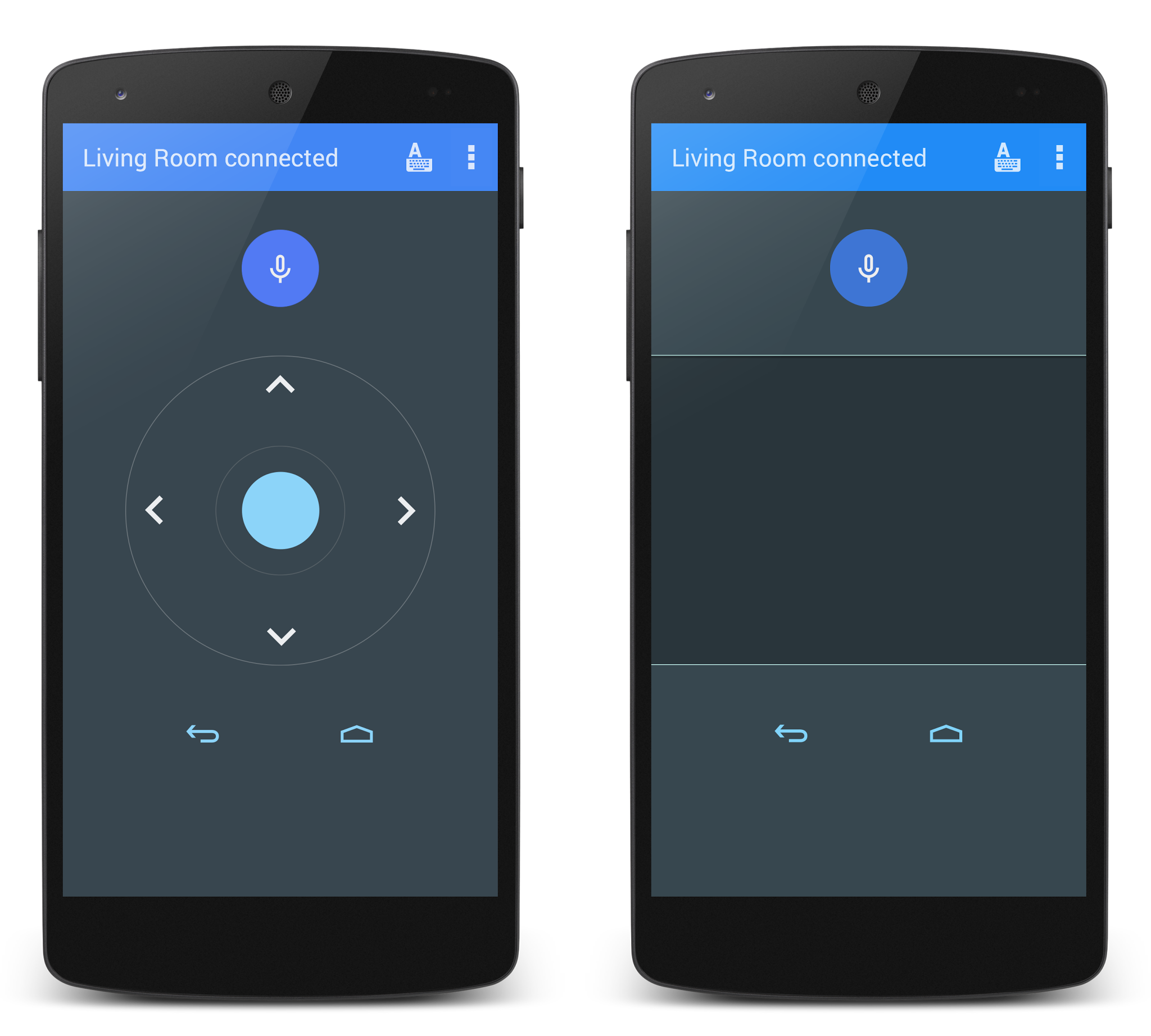
Es gibt eine Fernbedienungs-App für Android-Smartphones und -Tablets, mit der du interagieren kannst mit dem ADT-1-Gerät. Mit dieser App kannst du zwischen dem Eingabemodus des Steuerkreuzes und dem Touchpad-Modus wechseln , um auf einem Android TV-Gerät Inhalte aufzurufen und Spiele zu spielen. Du kannst auch auf die Mikrofontaste tippen, um eine Sprachsuche starten oder die Tastatur zur Eingabe von Text über diese App verwenden.
Sie laden die Remote Control App aus dem Google Play Store herunter, indem Sie dieser -Link.
Hinweis:Ihr Android-Smartphone oder -Tablet muss mit demselben lokalen Netzwerk verbunden sein. als ADT-1.
Regulatorische Offenlegungen und Sicherheitsinformationen
Das ADT-1-Gerät wird mit wichtigen rechtlichen Offenlegungen und Sicherheitsinformationen geliefert. Bitte lesen Sie vor der Verwendung des Geräts die folgenden Informationen:

